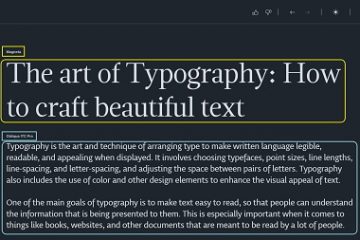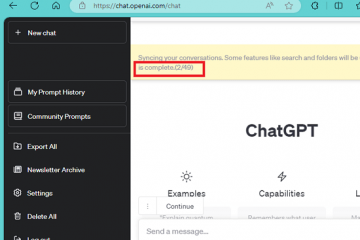Valutazioni dell’editore: Valutazioni degli utenti:[Totale: 0 Media: 0] @media(larghezza minima: 500px) { } @media(larghezza minima: 800px) { }
In questo articolo spiegheremo i passaggi per inviare un’email a se stessi da Fogli Google con il contenuto di una cella o di un intervallo di celle nel Foglio come corpo dell’e-mail. Questo può essere molto utile nel caso in cui desideri inviare un rapporto giornaliero a te stesso direttamente dai confini di un foglio e per una serie di altri motivi.
Il processo può essere eseguito facilmente e rapidamente utilizzando un Google Apps Script come mostrato di seguito. Nessun software o estensione di terze parti viene utilizzato per l’esecuzione.
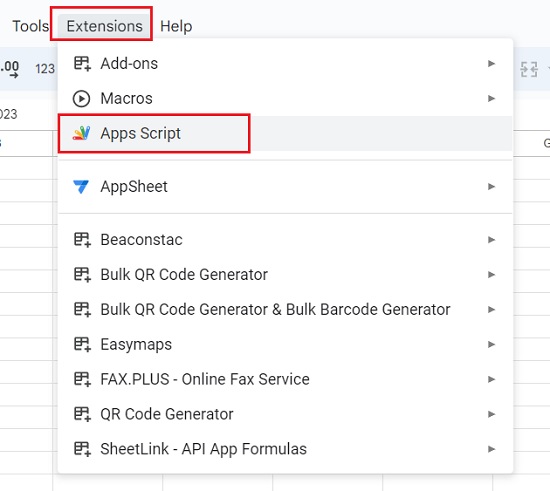
Passaggi:
1. Passa a Fogli Google e apri un nuovo foglio. Fai clic su Estensioni-> Apps Script e questo aprirà Google Apps Script in un’altra scheda del browser.
2. Incolla il seguente script tra le parentesi graffe (dopo myFunction) come mostrato nello screenshot qui sotto.
MailApp.sendEmail(rec,sub,body)
Rec, Sub e Body sono le variabili corrispondenti per Destinatario, Oggetto e Corpo dell’e-mail. Il prossimo passo sarà definire tutte queste variabili nello script.
3. Sposta il cursore all’inizio dello script che hai incollato sopra e premi invio un paio di volte per creare righe vuote.
4. Inserisci i seguenti comandi nelle righe vuote per definire le variabili utilizzate nello script.
var rec=<[email protected]>
var sub=”Rapporto di oggi”
var body=SpreadsheetApp.getActiveSpreadsheet().getSheetByName(“Foglio1”).getRange(“A1”).getValue()
Devi inserire il tuo indirizzo email al posto di <[email protected]> e l’oggetto dell’e-mail al posto di “Rapporto odierno”. Il corpo dell’e-mail ovviamente non può essere un semplice testo. Quindi, la variabile”body”è stata definita in modo tale che il contenuto della cella”A1″venga automaticamente incluso nel corpo dell’e-mail. Puoi modificare l’intervallo come richiesto.
5. Assicurati di avere del testo nell’intervallo di celle che hai definito sopra. Salva lo script premendo Ctrl + S, quindi fai clic sul pulsante”Esegui”nella barra degli strumenti in alto.
6. Controlla la tua posta in arrivo e troverai una nuova email con lo stesso oggetto che hai definito nella variabile e il corpo dal contenuto dell’intervallo di celle che hai specificato.
7. Per configurare un trigger per l’invio automatico di questa email a orari specifici, fai clic sull’icona”Trigger”nella barra laterale a sinistra della finestra di Apps Script.
8. Fai clic su”Crea un nuovo trigger”e nel popup”Aggiungi trigger”, scegli la funzione che hai definito sopra in Apps Script.
9. In”Seleziona origine evento”scegli l’opzione”In base al tempo”, nel menu a discesa”Seleziona tipo di trigger basato sul tempo”scegli qualsiasi opzione come Timer minuti, Timer ora, Timer giorno ecc. e infine seleziona”Intervallo”nell’ultimo menu a tendina.
10. Fai clic su”Salva”per salvare le impostazioni del trigger e vedrai apparire un trigger nella pagina Trigger. D’ora in poi l’e-mail verrà inviata automaticamente al tuo indirizzo di posta in base all’intervallo che hai definito nel trigger.
Commenti di chiusura:
Il metodo sopra è un modo rapido e semplice per invia un’email a te stesso da Fogli Google senza utilizzare applicazioni o estensioni di terze parti. Provalo e facci sapere cosa ne pensi.